JOGL安裝
本章介紹了設置環境以使用JOGL使用不同的集成開發環境(IDE),在您的系統上。
安裝JOGL
對於JOGL安裝,需要有以下系統要求:
系統要求
第一個要求是要在機器上安裝Java Development Kit(JDK)。
要求
描述
JDK 版本
1.4 或以上
內存
沒有最小限制
硬盤大小
沒有最小限制
操作系統
沒有最小限制
需要按照設置給定的步驟,從配置環境入手JOGL應用程序開發:
第1步 - 在機器上驗證Java安裝
系統的開放式控制檯,並執行下面的Java命令:
平臺
任務
命令
Windows
打開命令控制檯
C:\>java-version
Linux
打開命令終端
$java- version
MAC
打開終端
Machine:~ joseph$ java -version
驗證在各操作系統的輸出。
平臺
輸出
Windows
Java 「1.6.0.21」
java(TM) SE Runtime Environment(build 1..6.0_21-b07)Java HotSpot(TM) Client VM(buld 17.0-b7,mixed mode, sharing)
Linux
Java 「1.6.0.21」
java(TM) SE Runtime Environment(build 1..6.0_21-b07)Java HotSpot(TM) Client VM(buld 17.0-b7,mixed mode ,sharing)
MAC
Java 「1.6.0.21」
java(TM) SE Runtime Environment(build 1..6.0_21-b07)Java HotSpot(TM) Client VM(buld 17.0-b7,mixed mode ,sharing)
第2步 - 安裝Java開發工具包(JDK)
如果Java未在你的機器上安裝,則需要從Oracle網站上下載安裝Java SDK: www.oracle.com/technetwork/java/javase/downloads/. 您可以從下載的文件安裝JDK說明。需要按照安裝和配置設置的指示。最後,設置PATH和JAVA_HOME環境變量指向包含的java.exe和javac.exe文件的目錄,它們分別爲:java_install_dir/bin和java_install_dir。
設置Java-home環境變量指向的基本目錄的位置相同的路徑,安裝在機器上的Java程序。
平臺
命令
Windows
設置環境變量 JAVA_HOME to C:\ProgramFiles\Java\Jdk1.6.0_21
Linux
Export JAVA_HOME=/usr/local/java-current
MAC
Export JAVA_HOME=/Library/Java/Home
附加的Java編譯器位置,系統路徑如下:
平臺
命令
Windows
添加字符串 ;%JAVA_HOME% bin at the end of the system variable and path
Linux
Export PATH=$PATH:$JAVA_HOME/bin/
MAC
Not required
第3步 - 下載JOGL
可以從網站上下載JOGL的最新版本 www.jogamp.org
前往主頁 www.jogamp.org
點擊 Builds/Downloads > Current (zip).
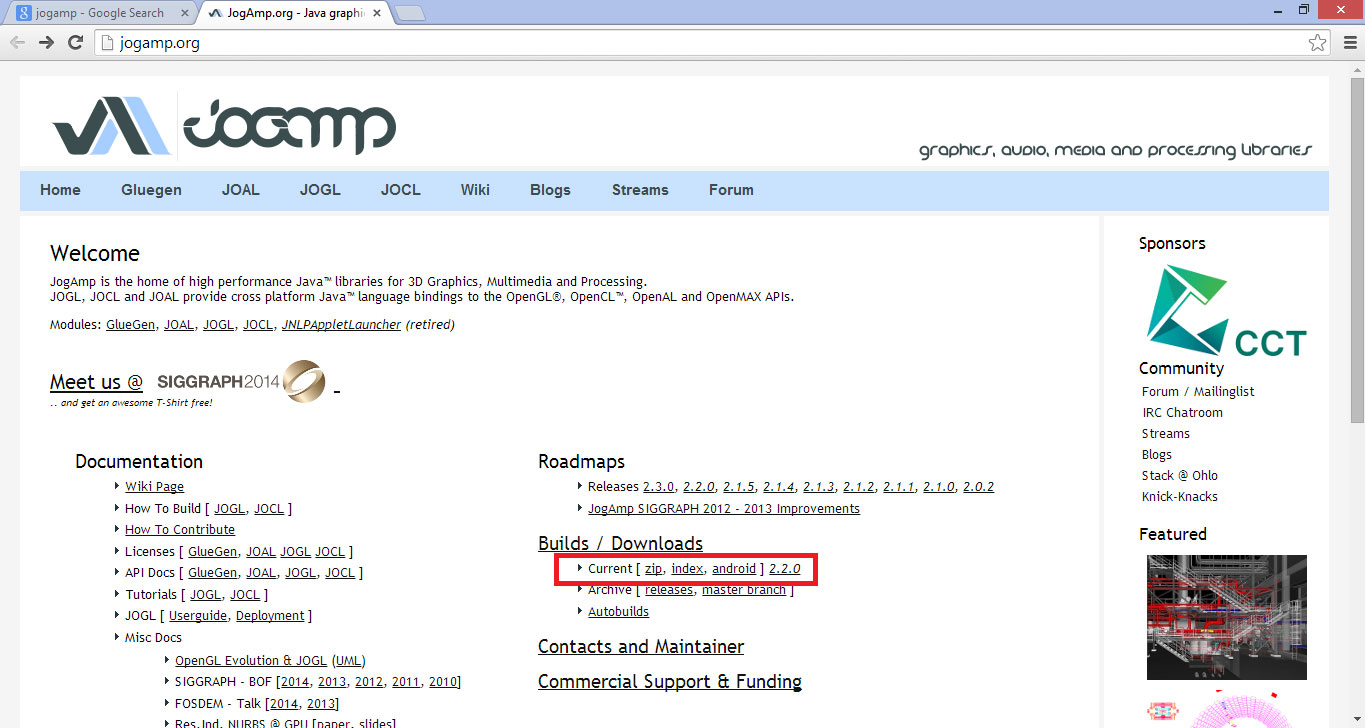
可以看到網站所維護的所有.jar文件的API列表。
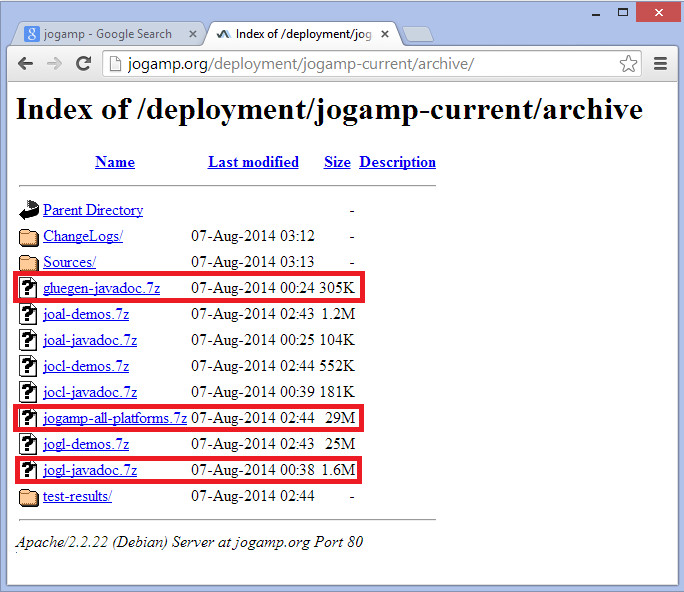
下載庫.jar文件jogamp-all-platforms.7z,JAVA文檔OpenGL庫glugen-javadoc.7z和JOGL JOGL-javadocs.7z。
提取使用任何壓縮解壓軟件下載的.jar文件。
- 當打開解壓文件夾,會發現jar 文件夾,源代碼和其他文件。
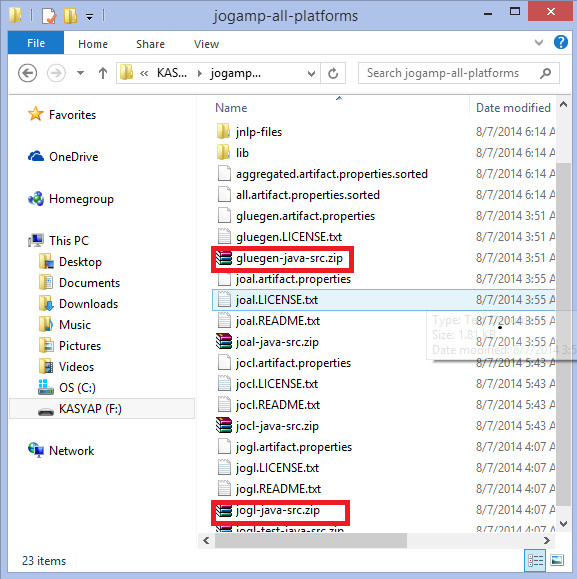
- 獲取源代碼gluegen-java-src.zip和jogl-java-src.zip支持IDE。這是可選的。
文件夾中的jar,有多個.jar文件。文件的集合屬於Glugen和JOGL。
JOAMP提供支持多種操作系統,如Windows,Solraris,Linux和Android原生庫。因此,需要採取適當的jar文件,這些文件可以在需要的平臺上執行。例如,如果使用的是Windows64位操作系統,那麼可以通過jarfolder以下.jar文件:
- gluegenrt.jar
- jogl-all.jar
- gluegen-rt-natives-windows-amd64.jar
- jogl-all-natives-windowsamd64.jar
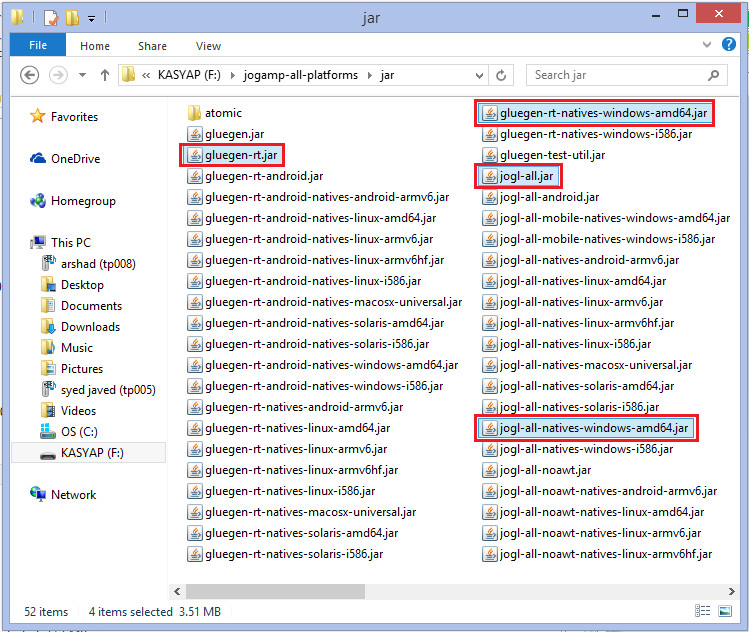
Eclipse4.4設置JOGL
按照給定的程序設置JOGL:
添加以下類庫
打開eclipse.
創建一個新工程
創建一個名爲lib目錄在項目文件夾中的新文件夾。
複製文件 gluegen-rt-natives-windows-amd64.jar, gluegen-rt.jar, jogl-all-natives-windowsamd64.jar 和 jogl-all.jar 到 lib 目錄。
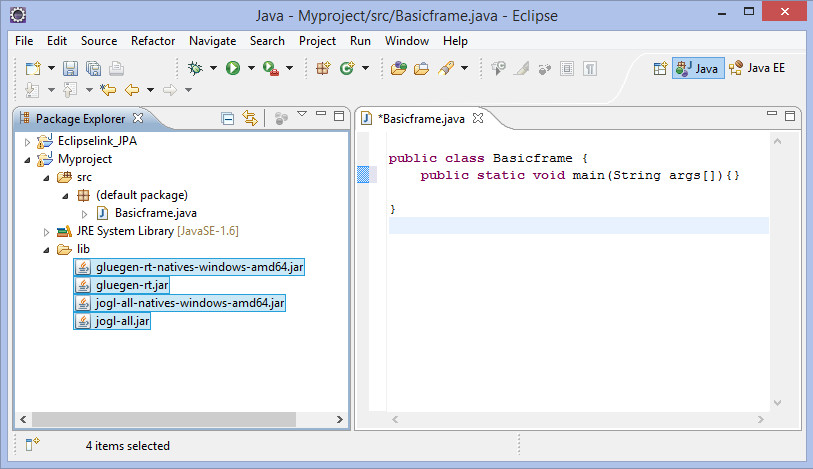
現在選擇這些文件,然後右鍵單擊鼠標按鈕。將顯示一個快捷菜單,其中包含 Build Path > Add to Build Path.
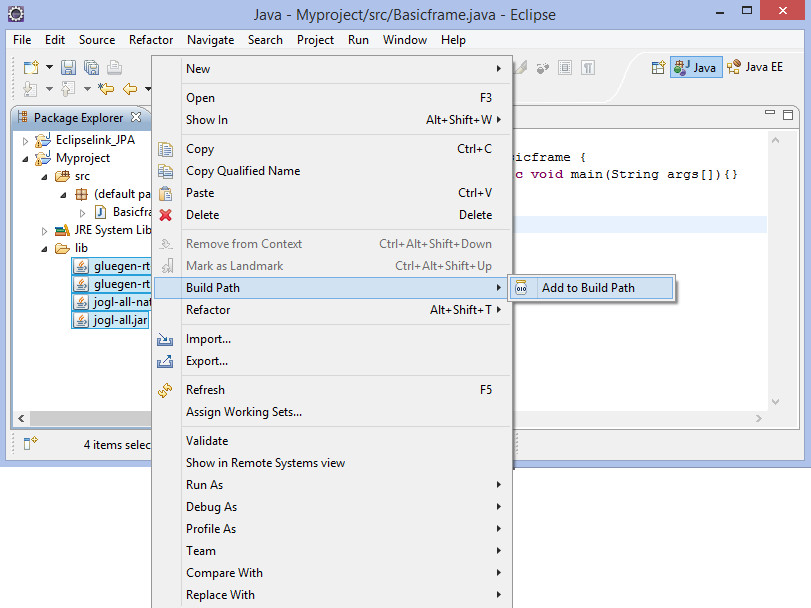
爲了可以在其他項目中可以使用所有的.jar文件,進入主菜單。選擇 Window > Preferences. 出現在首選項窗口。
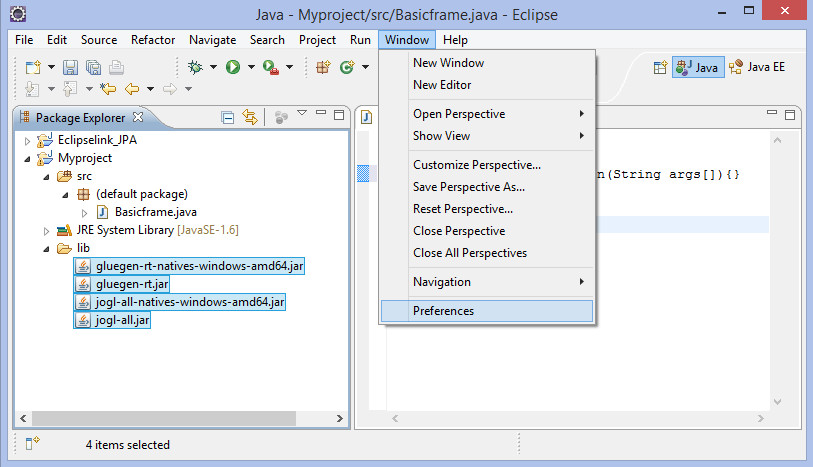
在首選項窗口,在下拉菜單上的左側菜單中,按照 hierarchy- Java-> Build Path -> User 庫.
點擊 「New…」 按鈕.
這將打開一個對話框。輸入庫名稱 jogl2.1.
添加 jar 文件 glugen-rt.jar 和 jogl-all.jar 使用按鈕 「Add External JARs...」.
這將創建一個名爲新的用戶庫 jogl2.1.
以同樣的方式,我們可以爲添加.jar文件添加的java文件和源代碼。
添加本地庫
展開jogl-all.jar 的節點上,選擇Javadoc位置(無)。
點擊 「New…」 鈕,輸入JOGL Java文件的名稱。
請點擊 「Add External JARs…」 按鈕。
這將打開你需要選擇JOGL Java文檔,我們已經先前下載的位置的對話框。
添加源代碼
選擇節點本地庫的位置:(None).
點擊 「New…」 按鈕.
本地庫和點擊輸入姓名 「OK」 按鈕.
點擊 「Add External JARs…」 按鈕.
現在選擇的路徑,其中原生庫文件 ('gluegen-rt-natives-windows-amd64.jar and joglall-natives-windows-amd64.jar') 位置.
重複同樣的程序源代碼。
上文兩個本地庫文件,我們可以設置爲Javadoc,源代碼和jar文件的位置以相同的方式在 glegen-rt.jar 和 glugen-natives-windows-amd64.jar.
Netbeans4.4設置JOGL
讓我們通過以下步驟來設置JOGL針對NetBeans4.4:
添加庫
在主菜單中,選擇Tools > Libraries.
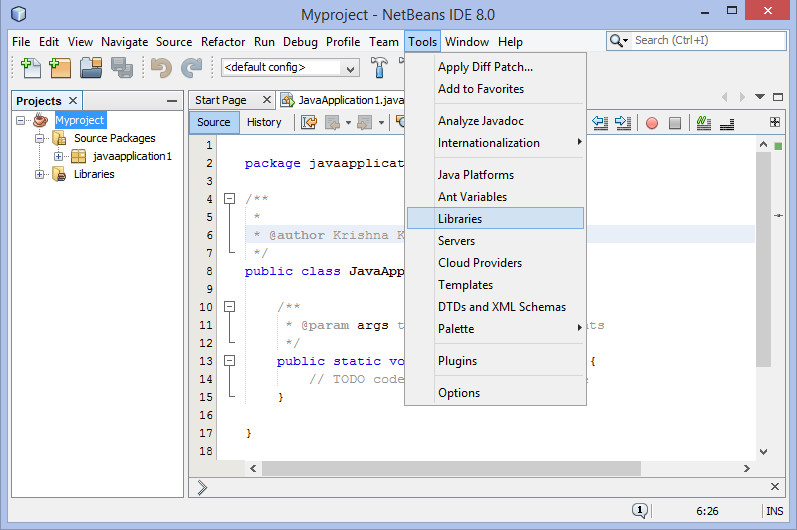
這使得 Ant Library Manager.
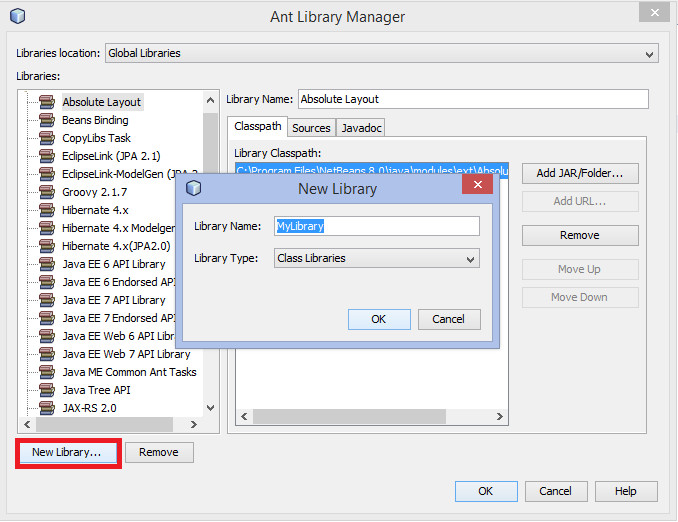
在Classpath選項卡,單擊位於左下角新建庫按鈕。它會打開一個小對話框。
輸入庫名稱 JoGl2.0.
點擊 「OK」 按鈕.
點擊 「Add JAR/Folder…」 按鈕.
選擇在.jar文件jogl.all.jar和gluegen-rt.jar所在的路徑。
包括JOGL庫到每一個項目,請執行以下步驟:
在項目名稱上單擊右鍵。它顯示一個快捷菜單。
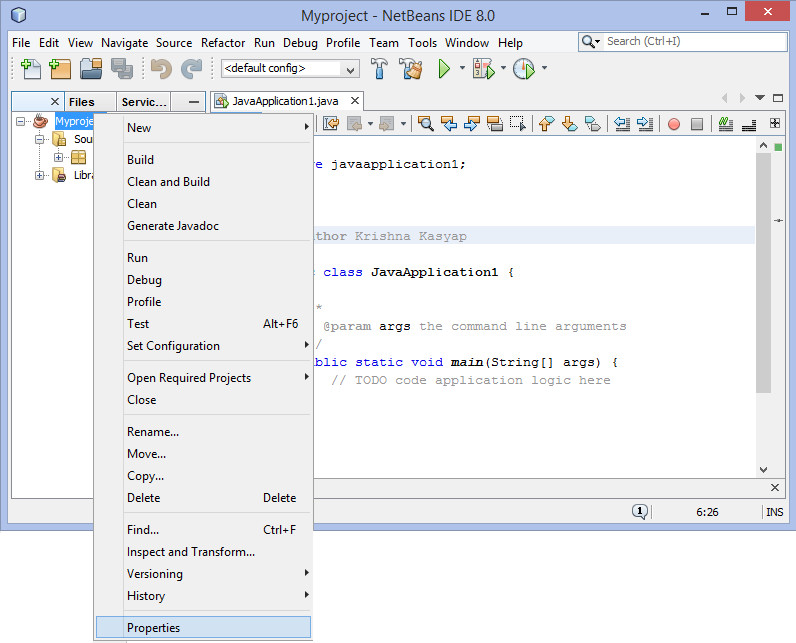
選擇屬性。它打開了一個名爲Project Properties窗口。
從左側的類別中選擇庫
選擇編譯選項卡,並單擊「添加庫...」按鈕。添加庫對話框出現。
現在添加JOGL2.0庫,先前創建的。
包括每個項目的本地庫
按照給定的步驟,包括在每個項目中機庫:
這使得項目屬性窗口。
用鼠標右鍵單擊該項目。
選擇 Set Configuration > Customize…
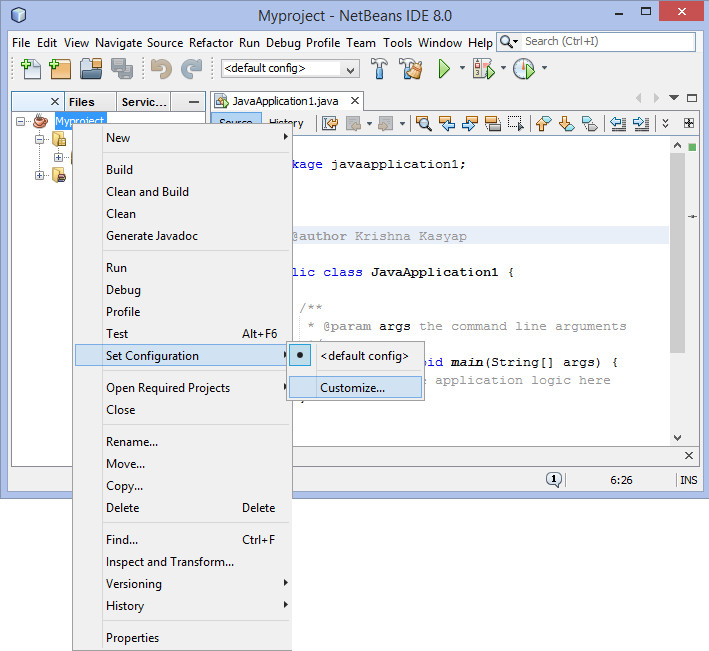
在右手邊,在VM選項,點擊「Customize」按鈕。
瀏覽包含JOGL本地庫的路徑 gluegen-rt-natives-windows-amd64.jar'' 和 'jogl-all-natives-windows-amd64.jar.
添加本地庫Java文檔
需要再次打開Ant庫管理,使源代碼和Javadoc可用於每個項目。按照給定的步驟:
添加本地庫的源代碼
打開main menu.
選擇 Tools > Libraries. 這使 Library manager.
在JavaDoc 下面選項卡中,單擊 「New Library…」 按鈕.
輸入 JOGLJavadoc 名稱. (可以輸入任何所需的名稱)
點擊 「Add jars/libraries…」 按鈕.
其中,選擇解壓後的文件JOGL代碼所在的路徑。
在Sources 下面的選項卡中,單擊 「New Library…」 按鈕。進入JOGLsources 名稱.
點擊 「Add jars/libraries…」 按鈕,選擇解壓縮源代碼所在的路徑。
自定義JDK編輯
設置類路徑的文件jogl.all.jar和gluegen-rt.jar。
設置路徑,本地庫gluegen-rt-natives-windows-amd64.jar 和 jogl-all-natives-windowsamd64.jar複製並將其粘貼到JSE lib下載文件夾中的所有jar文件。